Support


Risoluzione problemi | DiveLogger 4
Problema:
L'iX3M/iDive non viene automaticamente riconosciuto dal DiveLogger 4.
(L'immagine dell'iX3M/iDive non appare nella parte sinistra del DiveLogger 4)
Soluzione 1:
Disabilita il modulo Bluetooth del tuo PC.
Come fare per Win 10 e Win 8.1:
Clic su Start, digita Bluetooth, clic su Impostazioni Bluetooth.
Nella finestra Impostazioni Bluetooth disabilita il Bluetooth (clic sull'interruttore).
Attiva la PC Mode sul tuo iX3M/iDive,
collega il cavo USB al PC (non utilizzare HUB o multiprese USB),
Clicca con il tasto destro su DiveLogger 4 e "esegui come amministratore".
La Soluzione 2 (nel caso la soluzione 1 non risolvesse il problema) è riportata in fondo alla pagina (lascia il bluetooth disattivato).
(Soluzione 1)
Come fare per Win 7:
Clic su Start, digita Pannello di controllo, clic su Hardware e clic su Gestione dispositivi.
Doppio-clic su Bluetooth, successivamente clic con il tasto desto sul dispositivo bluetooth e Disabilita.
Attiva la PC Mode sul tuo iX3M/iDive,
collega il cavo USB al PC (non utilizzare HUB o multiprese USB),
Clicca con il tasto destro su DiveLogger 4 e "esegui come amministratore".
- - -
Soluzione 2:
Collega manualmente il tuo iX3M/iDive al DiveLogger 4.
Come fare per Win 10, Win 8.1 e Win 7:
Attiva la PC Mode sul tuo iX3M/iDive,
collega il cavo USB al PC (collega il cavo direttamente, non usare Hub o muti-porta USB),
Clic su Start e digita "Gestione dispositivi" (in alternativa puoi trovare la Gestione dispositivi tramite il Pannello di controllo)
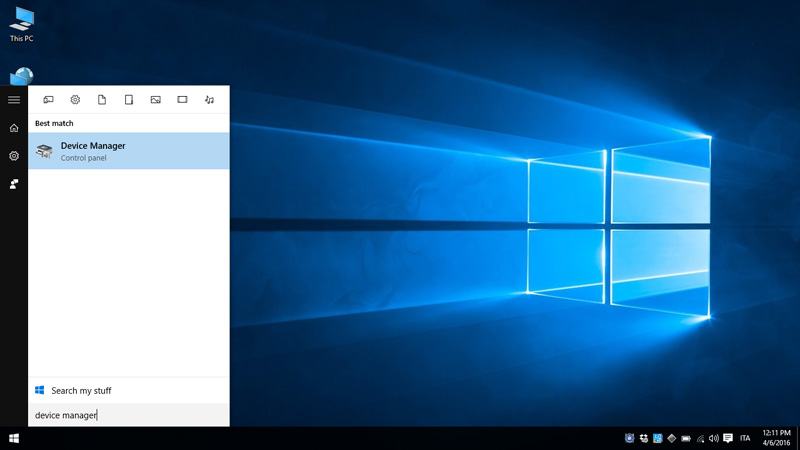
Doppio clic su "Porte (COM & LPT)" per scoprire quale porta COM è stat assegnata al tuo cavo USB.
" USB Serial Port (COMx)"
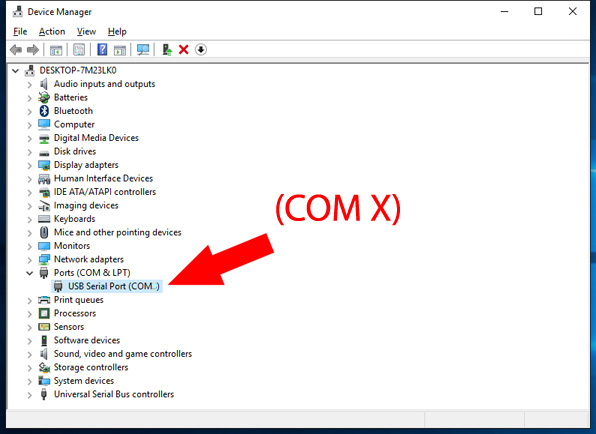
Clicca con il tasto destro sull'icona DiveLogger 4 e "avvia come amministratore".
Clicca su Connessione e togli la spunta da Connessione automatica
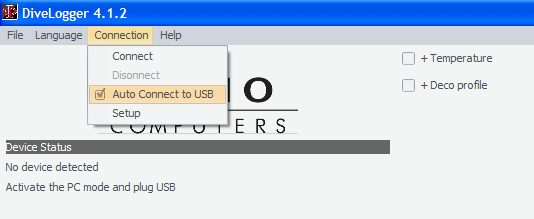
Clicca su Connessione, Impostazioni e seleziona la porta COM che è stata assegnata al cavetto USB Ratio
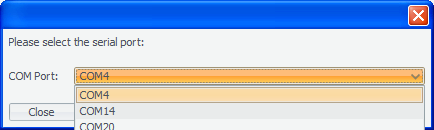
Clicca su Connessione, Connetti
Serve ulteriore assistenza?
Contatta l'Assistenza (italiano)
